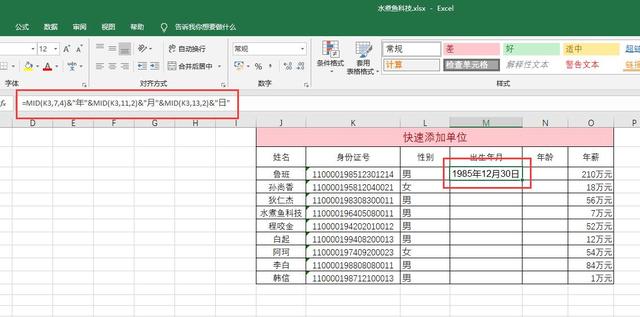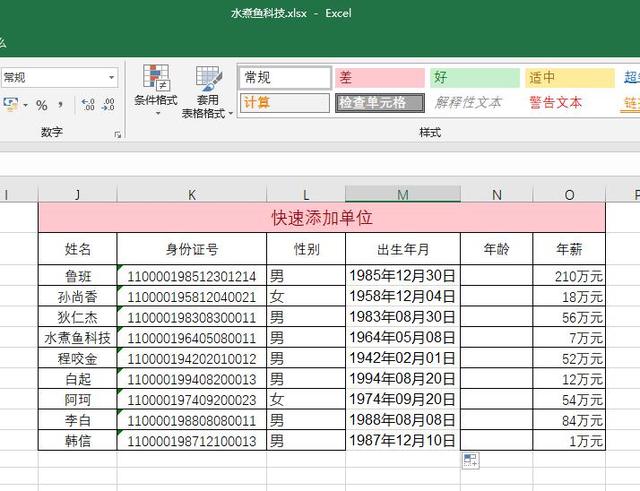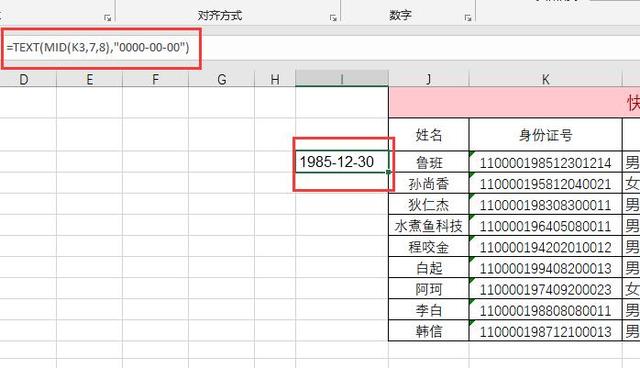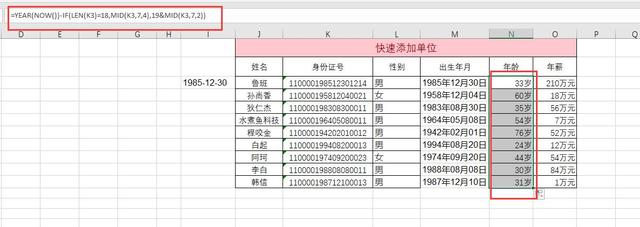| Excel中,如何利用身份证快速提取性别、年龄和出生日期 | 您所在的位置:网站首页 › xls身份证提取年龄 › Excel中,如何利用身份证快速提取性别、年龄和出生日期 |
Excel中,如何利用身份证快速提取性别、年龄和出生日期
|
需要注意的是由于我的身份证号码位置在K3,所以在上面使用了K3,大家可以找到自己对应的列来修改,不要直接复制,可能会产生错误。后面的17是指找到身份证号的17位用来确定男女,1是男,2是女,这个是我们国家用来区分男女的规则。 提取出生年月:和刚才提取性别一样,我们在出生年月列输入公式 =MID(k3,7,4)&"年"&MID(k3,11,2)&"月"&MID(k3,13,2)&"日" 输入后,出生年月就自动提取出来了。
这里的K3依旧是我身份证号码所在位置,大家把K3修改成你表格中身份证号码所在位置就可以,其余的都不用修改,这个公式的意思是:MID函数作用为从指定的字符串中截取出指定数量字符,我们的公式中的“MID(K3,7,4)”,第一个参数表示K3单元格中的身份证号的所在列,7表示从第7位开始计算,4表示从第7位开始共截取几位数字.年份是4位,所以我们写4。我们可以刚刚才一样的操作,按住单元格右下角拉到最后,所有人的出生年月就提取出来了。
如果你需要 2012-08-08 这样格式的出生年月,可以用公式 =TEXT(MID(K3,7,8),"0000-00-00")
出生年月和性别提取结束以后,就剩下提取年龄了。和上两个相同,我们需要在年龄所在列输入公式 =YEAR(NOW())-IF(LEN(K3)=18,MID(K3,7,4),19&MID(K3,7,2))
这个公式里,IF(LEN(K3)=18的意思是,如果这个号码是18位,当然,现在15位的身份证可能已经没有了,保险起见,大家可以加上这个用来以防万一。其余的就不用讲解了,基本上和刚才的差不多。 注意事项:需要提醒大家注意的是,上面的所有公式中K3的出现是因为我的身份证号码所在的位置是表格的K3。大家在复制公式的时候,只需要修改K3就可以了,其余的可以不变。 其实,公式在Excel中非常重要,利用身份证号也可以提取很多东西,例如生肖、星座等等,由于使用的并不是很多,所以就不在这里写了。希望水煮鱼科技的这个文章可以帮助到你。返回搜狐,查看更多 |
【本文地址】